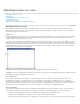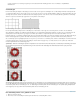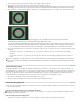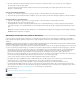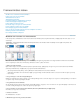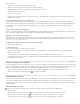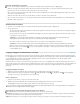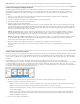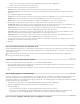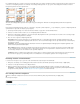Operation Manual
Naar boven
Naar boven
Altijd verbergen De knoppen voor het verenigen van lagen zijn zowel bij een geopend als een gesloten deelvenster Animatie verborgen.
Frames met laageigenschappen kopiëren
Als u wilt begrijpen wat er gebeurt wanneer u een frame kopieert en plakt, kunt u een frame het beste zien als een duplicaatversie van een
afbeelding met een bepaalde laagconfiguratie. Wanneer u een frame kopieert, kopieert u ook de configuratie van de lagen (waaronder de
zichtbaarheidsinstelling, positie en andere eigenschappen van een laag). Wanneer u een frame plakt, past u die laagconfiguratie toe op het
doelframe.
1. Selecteer een of meerdere frames die u wilt kopiëren in het deelvenster Animatie (Photoshop Extended CS5) of Tijdlijn (CS6).
2. Kies Frame(s) kopiëren in het menu van het deelvenster.
3. Selecteer een doelframe of doelframes in de huidige animatie of in een andere animatie.
4. Kies Frame(s) plakken in het menu van het deelvenster.
5. Selecteer een van de volgende plakmethoden:
Frames vervangen Hiermee vervangt u de geselecteerde frames door de gekopieerde frames. Er worden geen nieuwe lagen toegevoegd.
In plaats daarvan worden de eigenschappen van elke bestaande laag in de doelframes vervangen door die van elke gekopieerde laag. Als u
frames tussen afbeeldingen plakt, worden er nieuwe lagen aan de afbeelding toegevoegd. Alleen de geplakte lagen zijn echter zichtbaar in
de doelframes (de bestaande lagen worden verborgen).
Plakken over selectie Hiermee voegt u de inhoud van de geplakte frames toe als nieuwe lagen in de afbeelding. Wanneer u frames in
dezelfde afbeelding plakt, krijgt u met deze optie een afbeelding met twee keer zo veel lagen. In de doelframes zijn de nieuwe geplakte
lagen zichtbaar. De oorspronkelijke lagen worden verborgen. In de niet-doelframes worden de nieuwe geplakte lagen verborgen.
Plakken voor selectie of Plakken na selectie Hiermee voegt u de gekopieerde frames voor of achter het doelframe toe. Wanneer u frames
tussen afbeeldingen plakt, worden er nieuwe lagen aan de afbeelding toegevoegd. Alleen de geplakte lagen zijn echter zichtbaar in de
nieuwe frames (de bestaande lagen worden verborgen).
6. (Optioneel) Selecteer Toegevoegde lagen koppelen om de geplakte lagen te koppelen in het deelvenster Lagen.
Deze optie werkt alleen als u frames in een ander document plakt. Selecteer deze optie als u de geplakte lagen als een eenheid wilt
verplaatsen.
7. Klik op OK.
Frames maken met Tussenvoegen
De term tussenvoegen is een vertaling van "tweening", dat is afgeleid van "in betweening", de traditionele animatieterm waarmee dit proces wordt
beschreven. Met tussenvoegen (ook wel interpolatie genoemd) bereikt u een aanzienlijk reductie van de tijd die nodig is om animatie-effecten te
creëren zoals in- of uitfaden of het verplaatsen van een element op een frame. Nadat u de frames hebt tussengevoegd, kunt u deze afzonderlijk
bewerken.
Met de opdracht Tussenvoegen kunt u automatisch een reeks frames tussen twee bestaande frames toevoegen of wijzigen. De
laageigenschappen (positie-, dekkings- of effectparameters) worden hierbij gelijkmatig over de nieuwe frames verdeeld en wekken zo de suggestie
van beweging. Wanneer u bijvoorbeeld een laag wilt laten vervagen, stelt u de dekking van de laag in het eerste frame in op 100% en stelt u
vervolgens de dekking van dezelfde laag in het laatste frame in op 0%. Wanneer u de opdracht uitvoert tussen de twee frames, wordt de dekking
van de laag in de tussenliggende frames gelijkmatig gereduceerd.
Tussenvoegen gebruiken om de tekst te verplaatsen
1. Als u tussenvoegen wilt toepassen op een specifieke laag, selecteert u de desbetreffende laag in het deelvenster Lagen.
2. Selecteer één frame of meerdere aaneengesloten frames.
Wanneer u één frame selecteert, kiest u of u het tussen dit frame en het vorige of tussen dit frame en het volgende frame wilt voegen.
Wanneer u twee aaneengesloten frames selecteert, worden de nieuwe frames tussen de frames gevoegd.
Wanneer u meer dan twee frames selecteert, worden de bestaande frames tussen het eerste en het laatste geselecteerde frame door de
tussenvoeging gewijzigd.
Wanneer u het eerste en het laatste frame in een animatie selecteert, worden deze frames als aaneengesloten frames behandeld en
worden de tussengevoegde frames na het laatste frame toegevoegd. (Deze tussenvoegmethode is handig wanneer de animatie met
meerdere herhalingen is ingesteld.)
3. Voer een van de volgende handelingen uit: